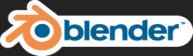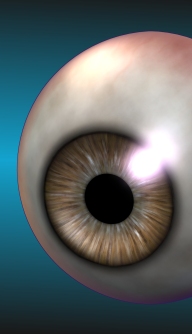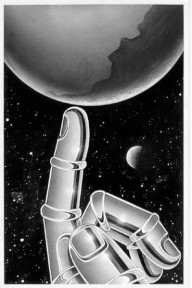O Sculpt Mode é um recurso indispensável na criação de personagens com o Blender 3D. Este modo de trabalho possibilita entre outras coisas, a criação de superfícies extremamente complexas e com um nível de detalhes que dificilmente poderá ser superado pela modelagem tradicional. Podemos contar também com a utilização de pincéis de transparências (Alpha Brushes), com texturas que irão enriquecer ainda mais a produção destes detalhes. Além disso, com o auxílio de recursos como o Render Bake e Retopo, esses modelos em altíssima resolução gerados no Sculpt Mode, poderão servir como uma ferramenta muito eficiente na criação dos mapas de texturas e na confecção dos poderosos mapas de relevo e iluminação ( NormalMap e AOMap respectivamente).
O Sculpt Mode é um recurso indispensável na criação de personagens com o Blender 3D. Este modo de trabalho possibilita entre outras coisas, a criação de superfícies extremamente complexas e com um nível de detalhes que dificilmente poderá ser superado pela modelagem tradicional. Podemos contar também com a utilização de pincéis de transparências (Alpha Brushes), com texturas que irão enriquecer ainda mais a produção destes detalhes. Além disso, com o auxílio de recursos como o Render Bake e Retopo, esses modelos em altíssima resolução gerados no Sculpt Mode, poderão servir como uma ferramenta muito eficiente na criação dos mapas de texturas e na confecção dos poderosos mapas de relevo e iluminação ( NormalMap e AOMap respectivamente).
- Observe o modelo acima (clique na imagem para ampliar).
A cabeça desta criatura foi criada com o Sculpt Mode, a partir da modelagem de uma forma bem básica sobre um cubo, com 7 níveis de Multires. Neste artigo vou procurar compartilhar com vocês, alguns dos procedimentos que adoto para a obtenção de bons resultados com o Sculpt Mode do Blender, na criação de personagens.
Ferramentas de Esculpir (Sculpting Tools)
“Para alcançar resultados satisfatórios no trabalho com o Modo de Escultura (Sculpt Mode), é essencial que você esteja no mínimo familiarizado com os pincéis disponíveis e com o funcionamento dessas ferramentas de esculpir.” Este é o básico!

Se você ainda não possui conhecimentos suficientes para a utilização desses recursos ou deseja complementar os conhecimentos que já possui, acesse esta página do Br/Manual – BlenderWiki (clique aqui), onde você encontrará informações claras que irão lhe ajudar a compreender todas as funções deste modo de trabalho, com uma descrição completa do funcionamento de cada uma das ferramentas de escultura. Depois, é só começar a praticar.
Preparando Blocos para Esculpir (Base Mesh)
Uma das coisas mais importantes a se considerar (…senão a mais importante), é o planejamento e a preparação de uma “boa base” para esculpir, tornando possível atingir um nível razoável de detalhes ao final do processo. Para isto, é necessário modelar previamente um Bloco em baixa resolução chamado de Malha Base (Base Mesh), que possua a forma e os principais detalhes do que se pretende esculpir. Por exemplo: Se você deseja modelar uma criatura feroz, de boca aberta, mostrando os dentes afiados e a língua, construa sua Malha Base preparada para esculpir todos os detalhes que você imaginou para o seu personagem.

- Nas imagens acima, podemos observar nas vistas frontal e lateral, o Bloco utilizado para esculpir a criatura. Abaixo, vemos a criatura já esculpida nas mesmas vistas.

É bem verdade que você pode esculpir uma cabeça a partir de um simples Cubo, mas isto tornará o trabalho um tanto limitado resultando num modelo com aquele aspecto “repuxado” e também exigindo a utilização de níveis muito altos de Multires na produção dos detalhes menores. Ao mesmo tempo, o Cubo é a geometria ideal para a construção destes Blocos para Esculpir.
Subníveis de Múltipla Resolução (Multires)
Trabalhar em todos os níveis de Multires também poderá contribuir para que você obtenha uma malha mais organizada no trabalho de escultura digital. Nos níveis mais altos onde realmente serão aplicadas as técnicas de escultura, mas também nos níveis mais baixos que permitirão a manipulação desta geometria tanto no Modo de Escultura (Sculpt Mode) com a utilização do pincel Grab, quanto no Modo de Edição (Edit Mode) por meio dos subobjetos (vertices, edges e faces) utilizando as operações básicas (movimento, escala e rotação).
* Lembre-se que ao utilizarmos um objeto com Multires no Modo de Edição, não haverá a possibilidade de executar operações de subdivisão de malha (comandos como: Subdivide, Loop Subdivide, Knife, Merge, etc estarão desabilitados). Mesmo assim, esta é uma solução fácil e rápida na organização da topologia de um modelo.
- Veja na sequência de imagens abaixo, a malha em cada um dos níveis de Multires utilizados.
- Saiba mais sobre Multires acessando o Br/Manual – BlenderWiki (clique aqui).
Pincéis de Transparências (Alpha Brushes)
Uma técnica recomendável na criação dos detalhes para suas esculturas, é a utilização dos chamados Alpha Brushes. Estes pincéis no Sculpt Mode utilizados como texturas, produzem detalhes muito ricos dando aos seus personagens um aspecto único.
Como a utilização destes pincéis já foi bastante difundida aqui no blog, deixo um link (clique aqui) com todos os artigos listados sobre o assunto. Estou disponibilizando também um arquivo Zipado com os 30 Alpha Brushes que publiquei no blog ao longo do tempo (clique aqui).
- A imagem acima mostra alguns dos pincéis disponíveis para download (clique na imagem e amplie).
Criando Texturas (Render Bake)
Outra técnica interessante a ser aplicada com o Sculpt Mode, é a possibilidade de utilizar seus modelos para gerar mapas de texturas digitais. Com o auxílio do Render Bake, podemos praticamente transferir as características e os detalhes de um modelo em alta resolução (uma escultura) para um modelo de resolução mais baixa (uma malha). O resultado disso, são modelos muito consistentes e com uma aparência mais real.
- A imagem abaixo mostra dois exemplos de mapas criados a partir deste recurso (clique na imagem para ampliar).
- Confira nas imagens a seguir, o resultado da aplicação destes mapas ao modelo de menor resolução (clique nas imagens para ampliar).
- Saiba mais sobre o Render Bake acessando o “making of” Biomachine – Sculpting (clique aqui), onde faço uma descrição detalhada do processo de produção desses mapas e sua aplicação.